Τίτλος άρθρου: Πώς να προσθέσετε ένα φίλτρο σε ένα βίντεο Snapchat [Easy-to-Follow]
Το Snapchat είναι μια εφαρμογή για κινητά που επιτρέπει στους χρήστες να αλληλεπιδρούν με άλλους και να τραβούν φωτογραφίες ή βίντεο. Έχει μια ενσωματωμένη δυνατότητα ανταλλαγής μηνυμάτων που επιτρέπει στους χρήστες να συνδέονται με διαφορετικά άτομα σε όλο τον κόσμο. Επίσης, έχει μια ενσωματωμένη λειτουργία κάμερας που αποτελείται από πολλά φίλτρα που μπορείτε να χρησιμοποιήσετε. Αυτή η εφαρμογή σάς επιτρέπει να τραβήξετε μια φωτογραφία ή ένα βίντεο με ή χωρίς τη χρήση του φίλτρου που διαθέτει. Εάν τραβήξατε ένα βίντεο χρησιμοποιώντας αυτήν την εφαρμογή αλλά σχεδιάζετε να εφαρμόσετε ένα φίλτρο σε αυτήν, θα μπορούσατε να το πετύχετε εύκολα. Αυτή η ανάρτηση θα σας βοηθήσει πώς να προσθέσετε ένα φίλτρο στο βίντεο Snapchat χρησιμοποιώντας τις μεθόδους ενσωματωμένης και επιφάνειας εργασίας. Για να το μάθετε, προχωρήστε διαβάζοντας τις παρακάτω πληροφορίες.
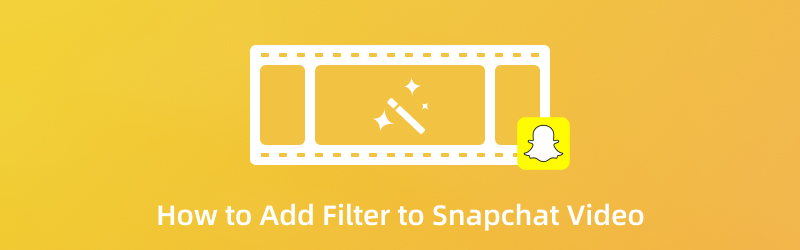
ΠΕΡΙΕΧΟΜΕΝΟ ΣΕΛΙΔΑΣ
Μέρος 1. Εισαγάγετε μερικά δημοφιλή φίλτρα Snapchat
Το Snapchat χρησιμοποιείται συνήθως για τη λήψη φωτογραφιών και βίντεο. Διαθέτει ενσωματωμένη κάμερα που σας επιτρέπει να τραβάτε φωτογραφίες και βίντεο. Επίσης, έχει ενσωματωμένη βιβλιοθήκη φίλτρων που αποτελείται από εκατομμύρια φίλτρα στα οποία μπορείτε να έχετε πρόσβαση. Αυτή η εφαρμογή προσφέρει πολλά φίλτρα που μπορούν να χρησιμοποιήσουν ένα παιδί ή μεγάλοι για διασκέδαση ή ψυχαγωγία. Μπορεί να τα κάνει να φαίνονται όμορφα, δροσερά, παράξενα και πολλά άλλα. Για παράδειγμα, είστε αγόρι και θέλετε να μοιάζετε με κορίτσι, μπορείτε να χρησιμοποιήσετε το φίλτρο κοριτσιών Snapchat. Εάν θέλετε να μάθετε περισσότερα σχετικά με ορισμένα δημοφιλή φίλτρα Snapchat στα οποία μπορείτε να χρησιμοποιήσετε και να έχετε πρόσβαση, διαβάστε τις παρακάτω πληροφορίες που παρουσιάζονται.
Πυροσβεστικά Γυαλιά
Μπορείτε να το χρησιμοποιήσετε αν θέλετε να φαίνεστε ζεστοί, ενεργητικοί και με κίνητρο. Σας επιτρέπει να φοράτε γυαλιά με ένδειξη φωτιάς στο γυαλί. Εάν χρησιμοποιείτε αυτό το φίλτρο, σίγουρα μπορείτε να τραβήξετε την προσοχή των θεατών σας.
Τρισδιάστατο στυλ κινουμένων σχεδίων
Αν θέλετε να μοιάζετε με χαρακτήρα κινουμένων σχεδίων, μπορείτε να χρησιμοποιήσετε το φίλτρο κινουμένων σχεδίων του Snapchat. Σας δίνει τη δυνατότητα να μοιάζετε με τον χαρακτήρα της Disney που ονειρεύεστε να είστε.
Πλαίσιο Polaroid
Αυτό είναι τέλειο αν θέλετε να φωτίσετε και να απαλύνετε το πρόσωπό σας και να προσθέσετε ένα περίγραμμα στην εικόνα σας. Θα φαίνεται καλό, και ταυτόχρονα, θα εφαρμόσει ένα υπέροχο περίγραμμα λουλουδιών στην εικόνα σας, το οποίο προσθέτει επιπλέον δημιουργικότητα.
Φακίδες χειλιών
Εάν θέλετε να εκφράσετε και να δείξετε πόσο σας αγαπούν, μπορείτε να βασιστείτε σε αυτό. Θα εφαρμόσει ένα στρώμα από σχέδια με στάμπα κραγιόν γύρω από το πρόσωπό σας, κάνοντάς σας να φαίνεστε σαν να είστε ερωτευμένοι.
Τρομακτική μάσκα
Εάν θέλετε να κρύψετε το πρόσωπό σας χρησιμοποιώντας μια μάσκα, μπορείτε να χρησιμοποιήσετε αυτήν. Η μάσκα δεν είναι απλώς μια συνηθισμένη μάσκα. είναι μια μάσκα που φαίνεται τρομακτική. Μπορείτε να το χρησιμοποιήσετε για να τρομάξετε οποιονδήποτε και την ίδια στιγμή να ασπρίσει τα μάτια σας.
Παλαιός
Αν θέλετε να δείτε τον εαυτό σας στην παλιά σας έκδοση, μπορείτε να βασιστείτε σε αυτήν. Όταν χρησιμοποιείτε αυτό το φίλτρο, θα αλλάξει το πρόσωπό σας σε παλιό. Με αυτό, μπορείτε να δείτε την εμφάνισή σας μόλις γεράσετε.
Το δίδυμο μου
Αν θέλετε να δείτε πώς είναι το δίδυμό σας, μπορείτε να βασιστείτε σε αυτό. Εάν είστε αγόρι, προβάλλει αυτόματα την εκδοχή σας για κορίτσι-δίδυμο. Θα έχετε μακριά κυματιστά μαλλιά που προσθέτουν ένα ελαφρύ ρουζ και απαλύνουν το δέρμα σας.
Μουστάκι
Μπορείτε να χρησιμοποιήσετε αυτό εάν θέλετε να δείτε τον εαυτό σας να έχει ένα τεράστιο μουστάκι. Όταν τραβάτε μια φωτογραφία ή ένα βίντεο, θα προσθέσει μουστάκι στο πάνω χείλος σας. Με αυτό, μπορείτε να δείτε αν σας φαίνεται καλό.
Στυλ Anime
Αν θέλετε να μοιάζετε με χαρακτήρα anime, μπορείτε να χρησιμοποιήσετε το φίλτρο anime Snapchat. Η εμφάνισή σας θα αποδειχθεί ότι είναι το anime που βλέπετε συνήθως στους χαρακτήρες anime.
Παραμόρφωση
Εάν θέλετε να παραμορφώσετε την εικόνα σας, μπορείτε να χρησιμοποιήσετε ελεύθερα αυτήν. Θα λιώσει το πρόσωπό σας στη γωνία της οθόνης. Επίσης, προσθέτει ένα μονόχρωμο tweak που δίνει μια ροτοσκοπική ποιότητα στην έξοδο σας.
Μέρος 2. Πώς να προσθέσετε φίλτρο στο βίντεο Snapchat
1. Snapchat
Το Snapchat είναι μια εφαρμογή που σας δίνει τη δυνατότητα να συνδεθείτε με την οικογένειά σας, τους φίλους σας και οποιονδήποτε σε όλο τον κόσμο. Επίσης, σας δίνει τη δυνατότητα να τραβήξετε μια φωτογραφία ή ένα βίντεο χρησιμοποιώντας την ενσωματωμένη κάμερα και να τα μοιραστείτε με οποιονδήποτε. Για παράδειγμα, τραβήξατε ένα βίντεο από την εφαρμογή και προσθέσατε ένα φίλτρο. Πρέπει να υποβληθείτε σε διαδικασία προσθήκης φίλτρου για να το πετύχετε. Οι παρακάτω πληροφορίες θα σας βοηθήσουν να μάθετε πώς να προσθέτετε ένα φίλτρο σε ένα βίντεο Snapchat χρησιμοποιώντας την ίδια την εφαρμογή.
Βήμα 1. Πρώτα και κύρια, ανοίξτε την εφαρμογή Snapchat στην κινητή συσκευή σας.
Βήμα 2. Μόλις ανοίξετε την εφαρμογή, θα σας μεταφέρει αυτόματα στην επιλογή κάμερας. Από εκεί, μπορείτε να τραβήξετε ένα βίντεο ή να ανεβάσετε ένα βίντεο από τη συλλογή του τηλεφώνου σας. Μόλις το βίντεό σας τοποθετηθεί στην οθόνη, κάντε κλικ στο αναπτυσσόμενο μενού και κάντε κλικ στο Μεγεθυντικός φακός εικόνισμα. Θα δείτε διαφορετικούς τύπους φίλτρων και επιλέξτε αυτό που ταιριάζει καλύτερα στο βίντεό σας. Μετά από αυτό, θα πραγματοποιήσετε απευθείας τις αλλαγές μόλις εφαρμοστεί το φίλτρο.
Βήμα 3. Μόλις τελειώσετε, κάντε κλικ στο Εξαγωγή κουμπί, το οποίο θα αποθηκεύσει την επεξεργασμένη έκδοση του βίντεό σας στη συλλογή του τηλεφώνου σας.
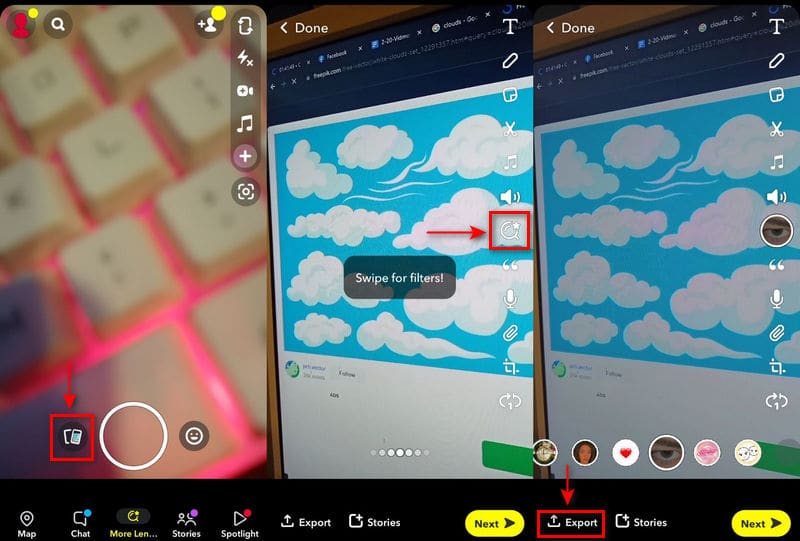
2. Μετατροπέας βίντεο Vidmore
Αν ψάχνετε για άλλο πρόγραμμα που μπορεί να προσθέσει ένα φίλτρο στο βίντεό σας στο Snapchat, μπορείτε να βασιστείτε Μετατροπέας βίντεο Vidmore. Αυτό το πρόγραμμα έχει μια διεπαφή φιλική για αρχάριους με πολλές ενσωματωμένες δυνατότητες για τη διαδικασία επεξεργασίας σας. Διαθέτει τμήμα μετατροπέα, έτοιμα θέματα, δημιουργούς κολάζ και πολλές επιλογές και εργαλεία επεξεργασίας. Θα σας πάρει μόνο ένα λεπτό για να καταλάβετε πώς λειτουργεί αυτό το πρόγραμμα. Είτε είστε αρχάριος είτε επαγγελματίας επεξεργαστής, μπορείτε εύκολα να το ελέγξετε και να το κυριαρχήσετε. Επιπλέον, διαθέτει βασικά εφέ και ενότητα φίλτρων που σας επιτρέπουν να βελτιώσετε το βίντεό σας. Για να μάθετε πώς μπορείτε να προσθέσετε ένα φίλτρο στο βίντεο Snapchat, βασιστείτε στα παρακάτω βήματα.
Βήμα 1. Λήψη και εγκατάσταση του Vidmore Video Converter
Για να έχετε πλήρη πρόσβαση, κατεβάστε και εγκαταστήστε το πρόγραμμα στην επιφάνεια εργασίας σας. Μόλις ολοκληρωθεί η διαδικασία εγκατάστασης, προχωρήστε στο άνοιγμα του προγράμματος για να ξεκινήσετε.
Βήμα 2. Ανεβάστε το αρχείο βίντεο
Στην κύρια διεπαφή του προγράμματος, μεταβείτε στο MV αυτί. Από το κάτω αριστερό μέρος της οθόνης σας, πατήστε το (+) για να ανοίξετε τον φάκελο της επιφάνειας εργασίας σας. Από το φάκελό σας, επιλέξτε ένα βίντεο Snapchat στο οποίο θέλετε να εφαρμόσετε ένα φίλτρο.
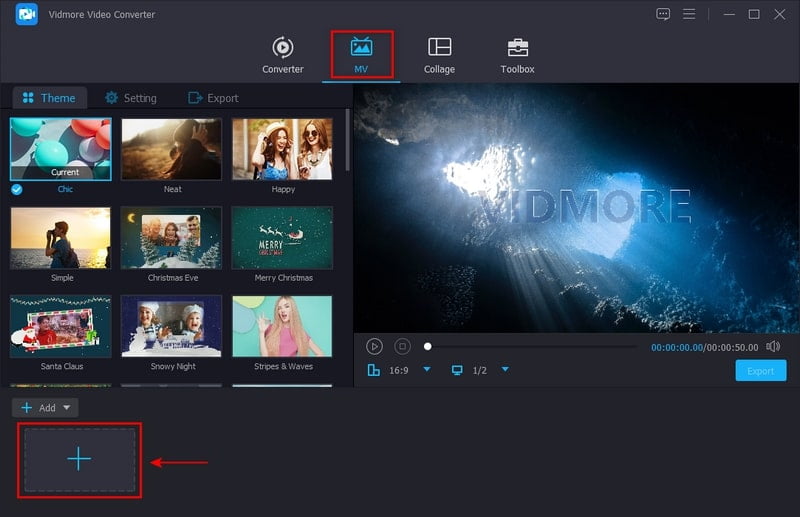
Βήμα 3. Προσθήκη φίλτρου στο βίντεο Snapchat
Μόλις το βίντεό σας στο Snapchat τοποθετηθεί στην οθόνη, κάντε κλικ στο Επεξεργασία κουμπί, που σας οδηγεί σε μια άλλη οθόνη που αποτελείται από επιλογές επεξεργασίας. Κάντε κλικ στο Εφέ & Φίλτρο καρτέλα και θα δείτε τις βασικές ενότητες εφέ και φίλτρου κάτω από την οθόνη προεπισκόπησης. Μετακινήστε τον κέρσορα στη γραμμή από αριστερά προς τα δεξιά για να αλλάξετε τα βασικά εφέ. Προχωρώντας στην ενότητα φίλτρου, επιλέξτε ένα φίλτρο που θέλετε να προσθέσετε στο βίντεό σας κάνοντας απλά κλικ. Μετά από αυτό, θα δείτε απευθείας τις αλλαγές στο αρχικό σας βίντεο μόλις κάνετε κλικ στο φίλτρο. Μόλις τελειώσετε, χτυπήστε το Εντάξει κουμπί για να αποθηκεύσετε τις αλλαγές που κάνατε.
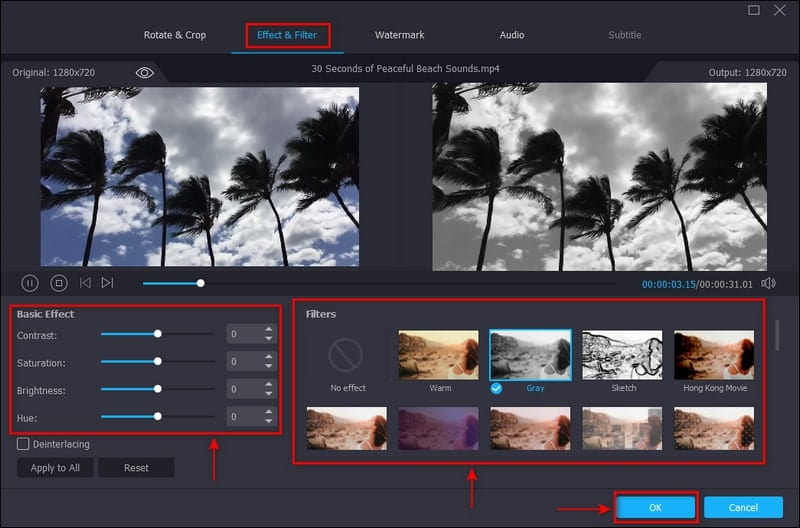
Βήμα 4. Εξαγωγή αρχείου βίντεο
Μόλις είστε ικανοποιημένοι με τις αλλαγές, πατήστε το Εξαγωγή κουμπί για να αποθηκεύσετε το βίντεό σας στο Snapchat με το φίλτρο που εφαρμόσατε.
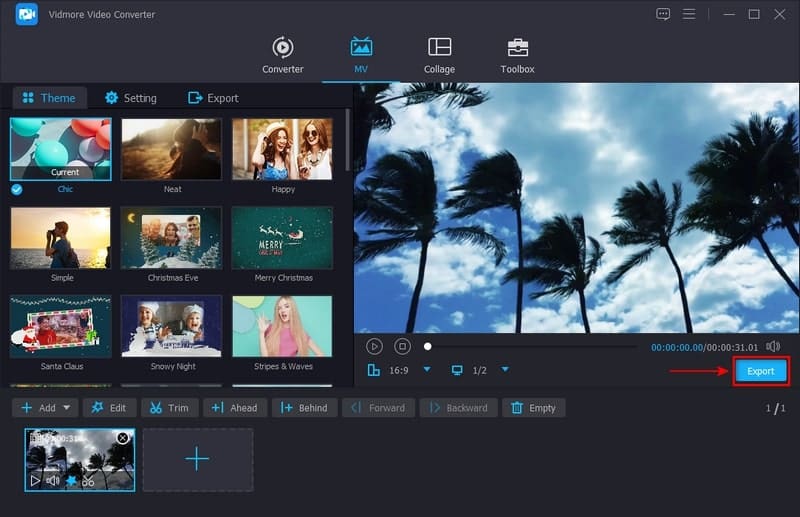
Μέρος 3. Συχνές ερωτήσεις σχετικά με το φίλτρο Snapchat
Πώς φτιάχνετε ένα φίλτρο στο κινητό Snapchat;
Χρησιμοποιώντας την εφαρμογή Snapchat, κάντε κλικ στο προφίλ σας επάνω αριστερά στην οθόνη σας. Μετά από αυτό, κάντε κλικ στο κουμπί Ρυθμίσεις, προχωρήστε στο Φίλτρο και φακοί και στη συνέχεια είναι το Φίλτρο. Θα σας οδηγήσει σε μια άλλη οθόνη και θα επιλέξετε την περίσταση του φίλτρου και το σχέδιό σας. Επιπλέον, μπορείτε να προσαρμόσετε το φίλτρο σας προσθέτοντας κείμενο και αυτοκόλλητα. Αφού ολοκληρώσετε τη σχεδίαση, εισαγάγετε μια ώρα έναρξης και λήξης για το φίλτρο που δημιουργήσατε. Μετά από αυτό, πατήστε το κουμπί Συνέχεια για να δημιουργήσετε ένα geofence που δείχνει πού θέλετε να τοποθετηθεί το φίλτρο σας. Μόλις τελειώσετε, κάντε κλικ στο κουμπί Αγορά και πραγματοποιήστε την πληρωμή σας. Και στη συνέχεια, θα σας στείλουν ένα email έγκρισης ότι το φίλτρο σας είναι επίσημα προγραμματισμένο.
Τι μέγεθος είναι ένα φίλτρο Snapchat;
Το προτεινόμενο και απαιτούμενο φίλτρο Snapchat είναι 1080 επί 1920 pixel σε μορφή PNG με διάφανο φόντο.
Μπορούν οι κάτοχοι φίλτρων Snapchat να δουν τα στιγμιότυπά σας;
Ο αποστολέας και ο παραλήπτης είναι οι μόνοι που μπορούν να δουν κοινόχρηστα στιγμιότυπα. Με αυτό, οι υπάλληλοι του Snapchat δεν μπορούν να ανοίξουν το περιεχόμενο μέσα.
συμπέρασμα
Σήμερα, η εφαρμογή φίλτρου στις φωτογραφίες ή τα βίντεό μας γίνεται συνήθως. Η ποιότητα του βίντεό σας θα βελτιωθεί και θα έχει μεγαλύτερη διάρκεια ζωής όταν εφαρμόζετε ένα φίλτρο σε αυτό. Με εφαρμογές που διαθέτουν ενσωματωμένα φίλτρα βιβλιοθήκης, μπορείτε να επιλέξετε ένα φίλτρο που ταιριάζει στα έργα μας. Με αυτό, παράγει οπτική συνέπεια, αναβαθμίζει τις νατουραλιστικές ρυθμίσεις και θέτει μια προοπτική για τα πλάνα σας. Τα άτομα που μπορούν να το παρακολουθήσουν θα αρέσει περισσότερο, ειδικά αν το μοιραστείτε στους λογαριασμούς σας στα μέσα κοινωνικής δικτύωσης. Αυτή η ανάρτηση θα παρουσιάσει πληροφορίες για πώς να προσθέσετε ένα φίλτρο σε ένα βίντεο Snapchat. Βασιστείτε στις παραπάνω μεθόδους για να εφαρμόσετε με επιτυχία ένα φίλτρο στο βίντεό σας από το Snapchat.



